Vous êtes sur le site de Sang pour Sang Campus.
Pour vous connecter:
dans la barre à la suite ajoutez après le .fr/wp-login.php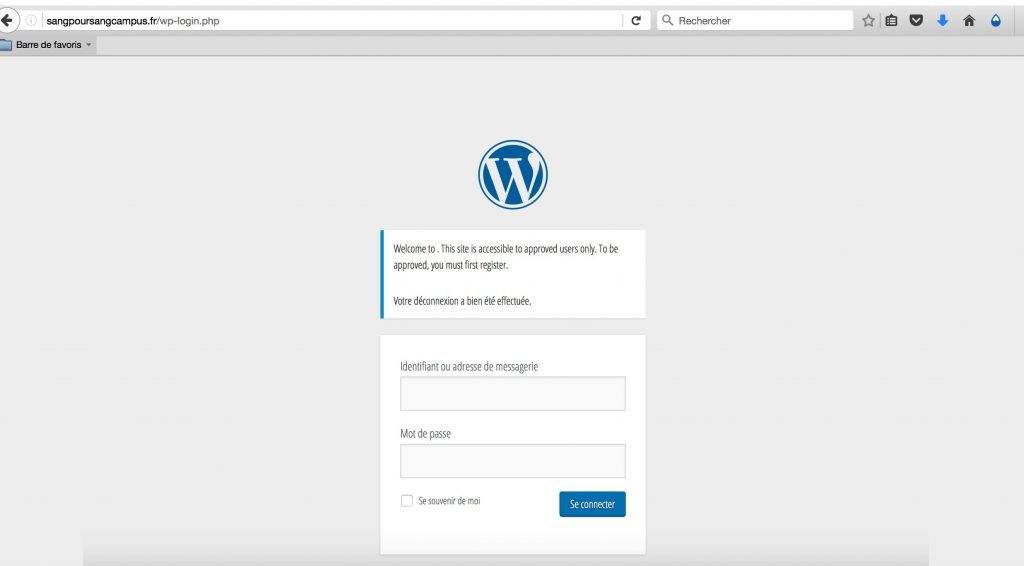
Vous arrivez sur la page de connexion du site: tapez votre identifiant et votre mot de passe qui vous auront été envoyé par mail. Cochez la case « se souvenir de moi » pour toujours être connecté au site.
Vous arrivez sur le Tableau de Bord, sur la barre horizontale, vous retrouvez votre identifiant à droite, ce qui concerne votre compte. A milieu un “+ Créer” est un raccourcis pour créer directement un article.
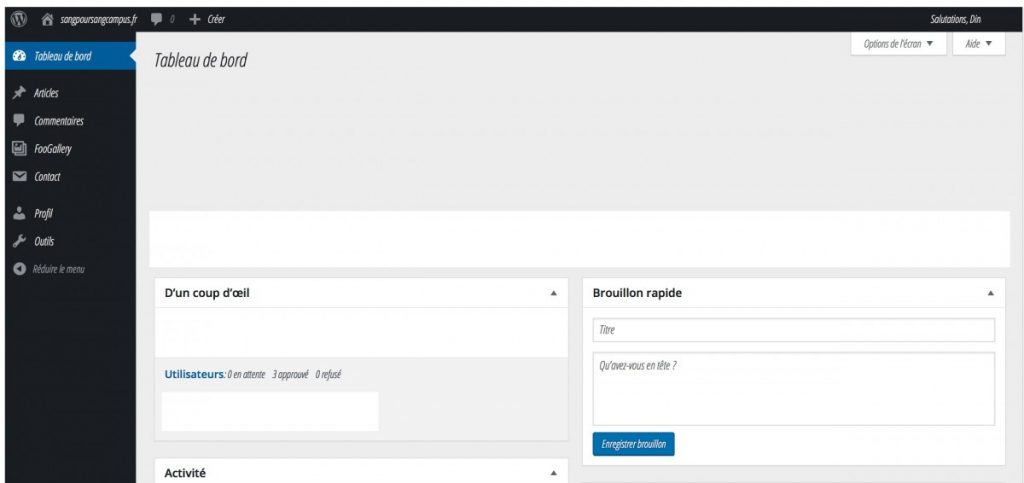
Sinon sur la barre verticale de gauche, vous trouverez l’onglet « ARTICLES » : en passant la souris dessus , vous pourrez afficher “tous les articles” ou en “ajouter” un (action identique que celle de “créer” décrite au-dessus de l’image).
Vous voyez une première case de titre (une phrase courte), en dessous une case pour votre article.
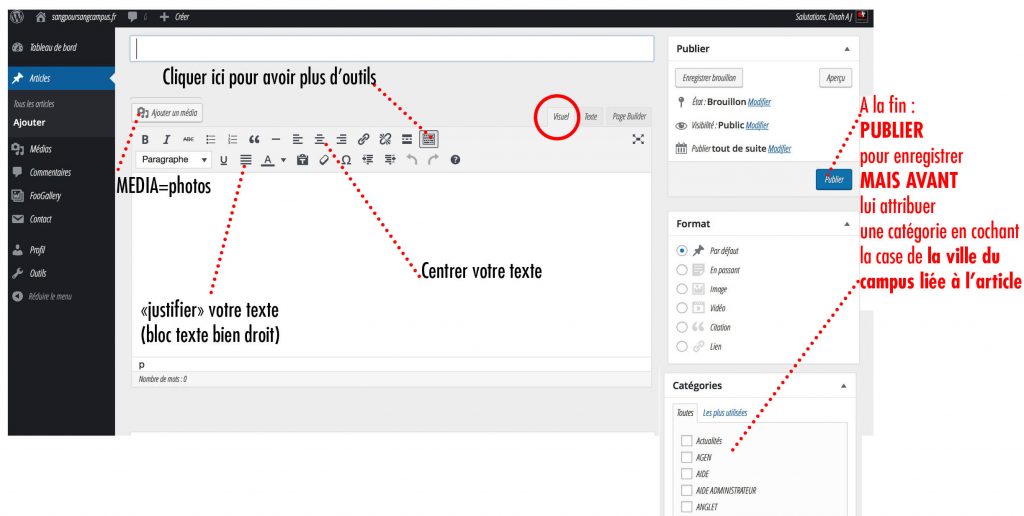
Dans cet article, n’ajoutez pas de photos (ou envoyez là par mail. Vous pourrez coller à la place le lien vers une galerie de photos ( vous pouvez voir comment créer une galerie via un compte FLICKR, à l’aide de la rubrique “Aide” en bas du site).
Lorsque vous avez terminé de rédiger votre article, cochez la case de la “catégorie” (encart à droite) qui correspond à votre article (Bordeaux si l’article concerne le Campus de Bordeaux, etc)
Et pour enregistrer cet article, cliquez sur “PUBLIER” en haut à droite.
Vos modifications sont terminées, pour vérifier vous pouvez cliquer sur le “Permalien” (sous le titre de l’article) qui mène à la page publique de cet article. Vous pouvez également constater qu’un extrait de votre article est affiché sur la page de votre campus.

